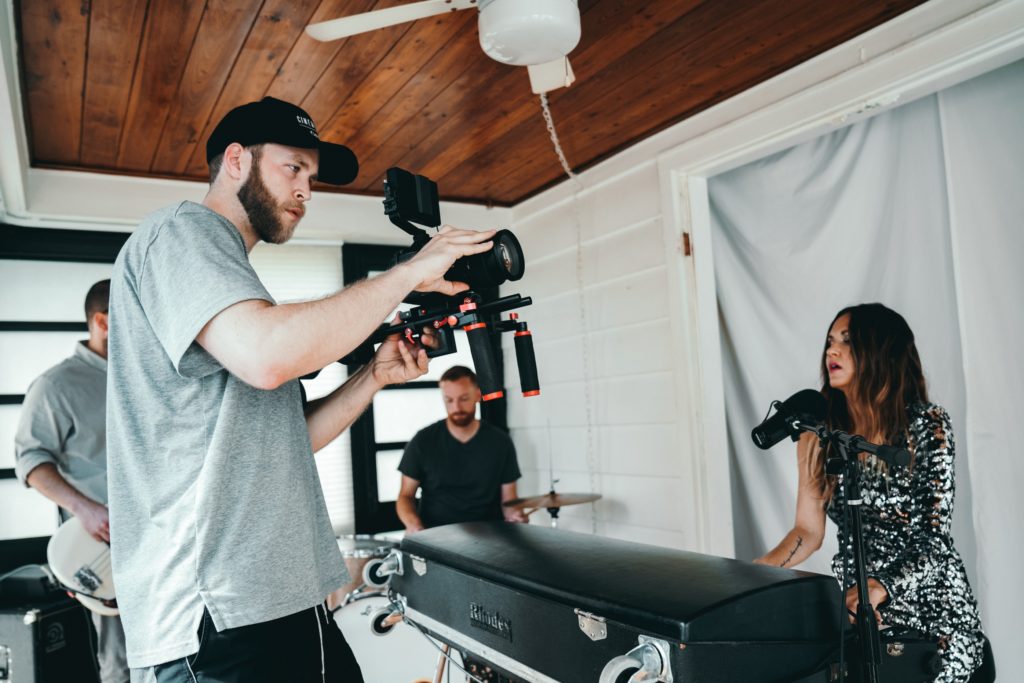
ユーチューブに動画を載せたいけど、編集とか出来ないどうするの?
ユーチューブに動画を載せたいけど、編集とか出来ない
どうするの?
音楽の動画って、弾き語りを録画するしかできない。

弾き語りの動画って音がイマイチ、よく撮れないよな。
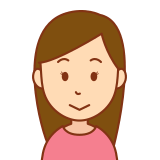
楽器と歌の音量が微妙になります。
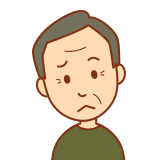
音楽の動画って、弾き語りを録画するしかできない。
とか感じたことないですか?
大丈夫です!
作り方をばくっと解説します。
動画編集がばくっとわかる 手順

1.音楽トラックを先に撮る
楽器と歌、分割して作るほうがいいですよ。
まず、楽器の音源を撮ります。
そこでガレージバンドが便利です。
iPhoneやMacなどApple製品にはついてるやつです。
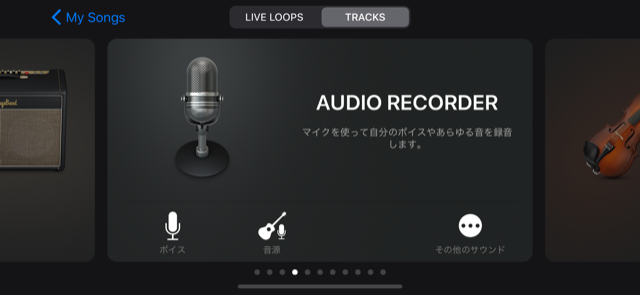
ガレージバンドを起動して
マイソングからオーディオレコーダーを選択
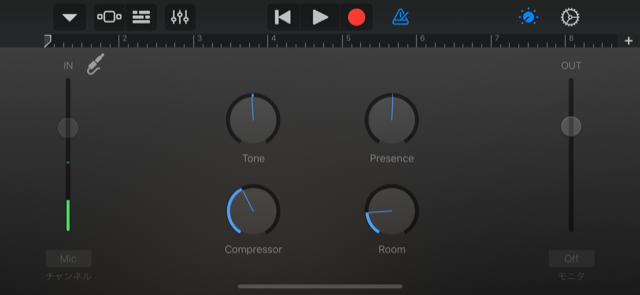
オーディオレコーダーから音源をタップして、
まず音源を録音します。
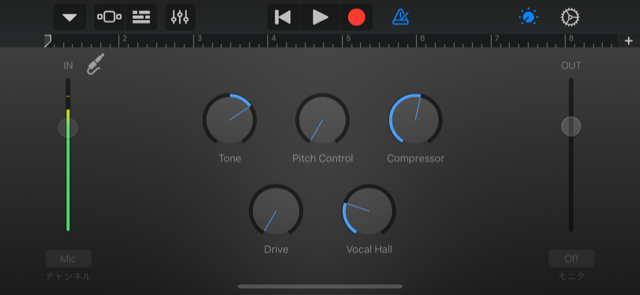
そして、ボーカル(歌)を録音します。
ボイスをタップします。
こまかい音質等はお好みでお願いします。
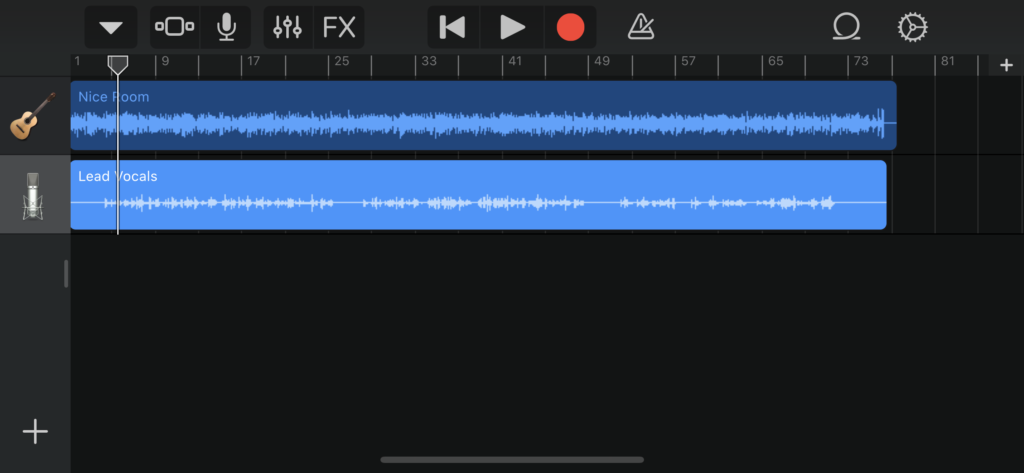
楽器と歌を録音したら、こんな波形が出来ます。
ボーカルのトラックを増やして、ハーモニーも録れますし楽器も増やせます。
初期設定で8小節とかになっている(?)ので、少し注意してください。
各トラックの音量バランスもお好みで!
2.動画を撮る
音楽トラックに合わせて、口パクで動画を撮ることをオススメします。
でも、iPhoneで音楽を聴きながら録画がむずかしい。
どうすればいいのか?
考えてみました。
ガレージバンドの音源をボイスメモに送信。
共有から曲を選んで送信。
メモにコピー。
メモを立ち上げて“再生”
カメラを立ち上げて、ビデオを選ばないでください。
ビデオだと、音が止まってしまいます。
なので写真モード。
写真モードからクイックテイクします。
シャッターボタンを右フリック(スライド)で録画開始になります。

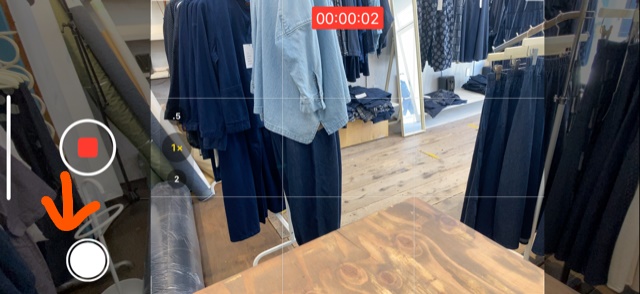
3.編集する
動画を編集していきます。
iPhoneのiMovieかアドビのプレミアムプロなどがおすすめです。
お金をかけないならiMovie
この先、動画編集を本格的に考えるなら、今からプレミアムプロですね。
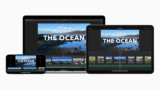
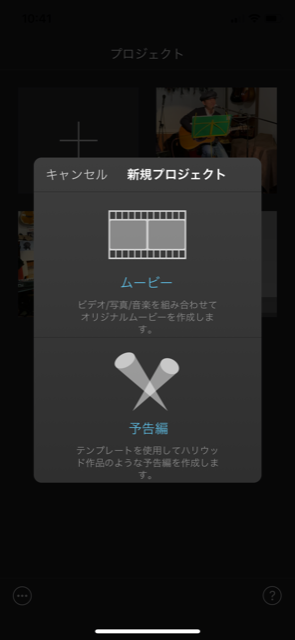
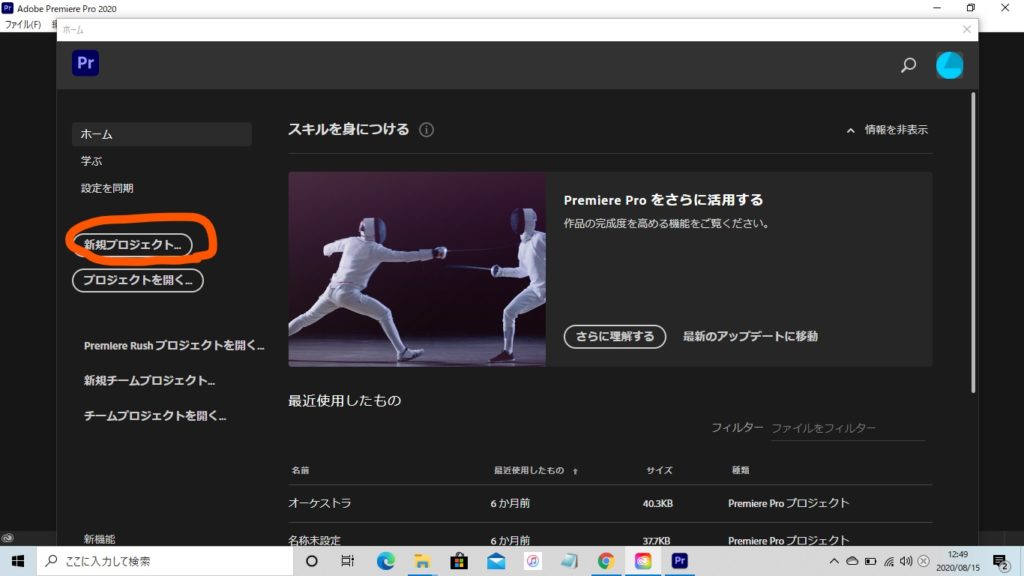
4.ユーチューブにアップデートする
ユーチューブにアップします。
右うえのビデオカメラマークをタップして動画ファイルを選んでアップする。
だけです。
簡単でしょ?
また、動画の編集について深掘りして書きますね。



コメント
[…] ここで、iPhoneのビデオ撮影ですが、以前にも書きましたが […]
[…] 「音楽(ミュージックビデオ)の動画編集が、ばくっととわかる」ユーチューブに動画を載せたいけど、編集とか出来ないどうするの?ユーチューブに動画を載せたいけど、編集と…shif […]